Guia prático de como configurar o seu domínio próprio no e-commerce do AppCollaborative.
É possível usar domínio próprio no e-commerce do Collaborative, mas para isso algumas configurações são necessárias.
O primeiro passo se você já possui um domínio próprio ex: www.sualoja.com.br é ter o acesso onde você comprou o domínio. Geralmente domínios terminados em .com.br são adquiridos no site: registro.brRegistro.br, já para domínios terminados em .com ou outros formatos existem uma série de sites como: GoDaddy GoDaddy, HostGatorHostGator e LocaWebLocaweb.
Tomaremos as telas de exemplo da registro.br para este guia.
O segundo passo é criar uma conta na CloudflareCloudflare. A Cloudflare é uma CDN (rede de conteúdo) que tem um serviço gratuito de DNS (até o presente momento). E vamos utilizá-la para termos de forma gratuita aquele cadeadozinho que aparece no canto da barra de endereço, dando mais segurança e confiabilidade para os seus clientes.
Para criar uma conta na cloudflare é bem simples, acesso o site em: cloudflare.com.
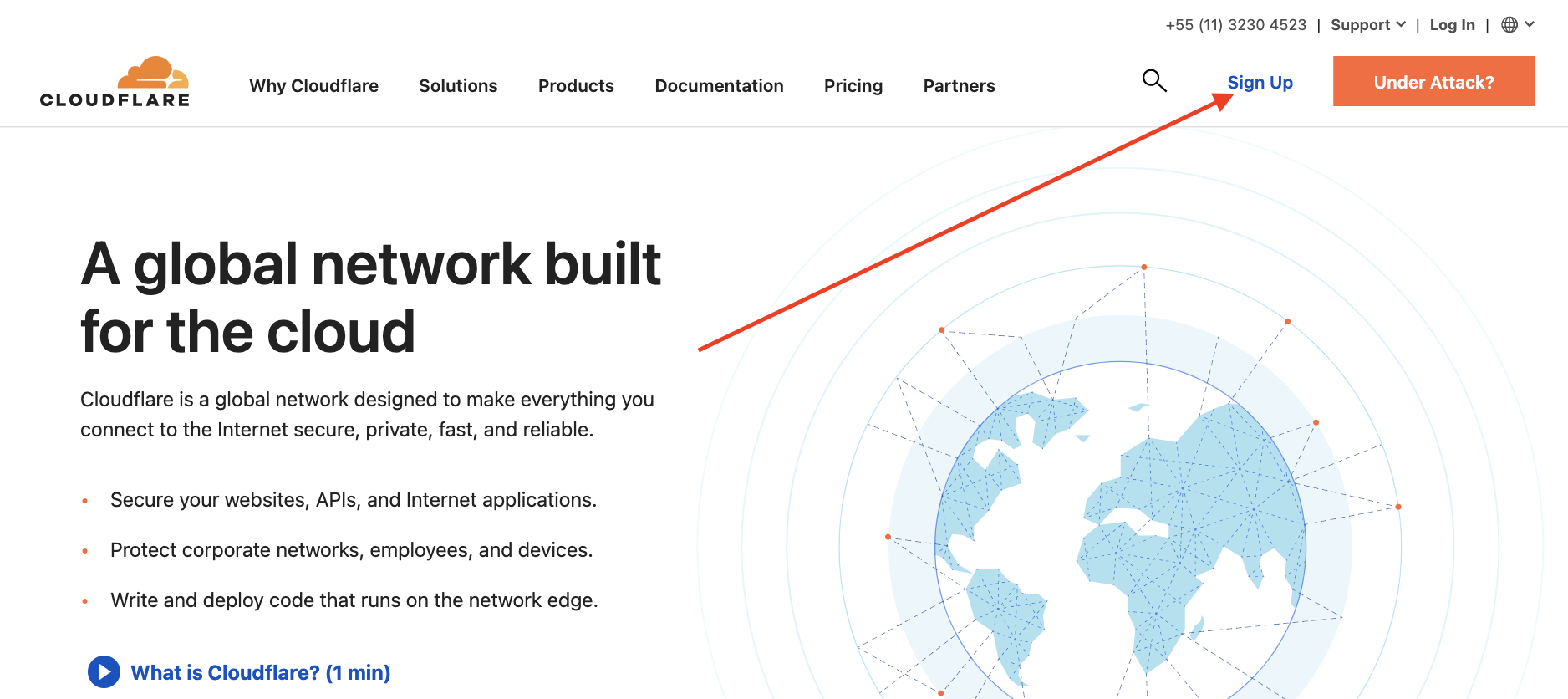 Clique em SignUp ou (registrar-se).
Clique em SignUp ou (registrar-se).
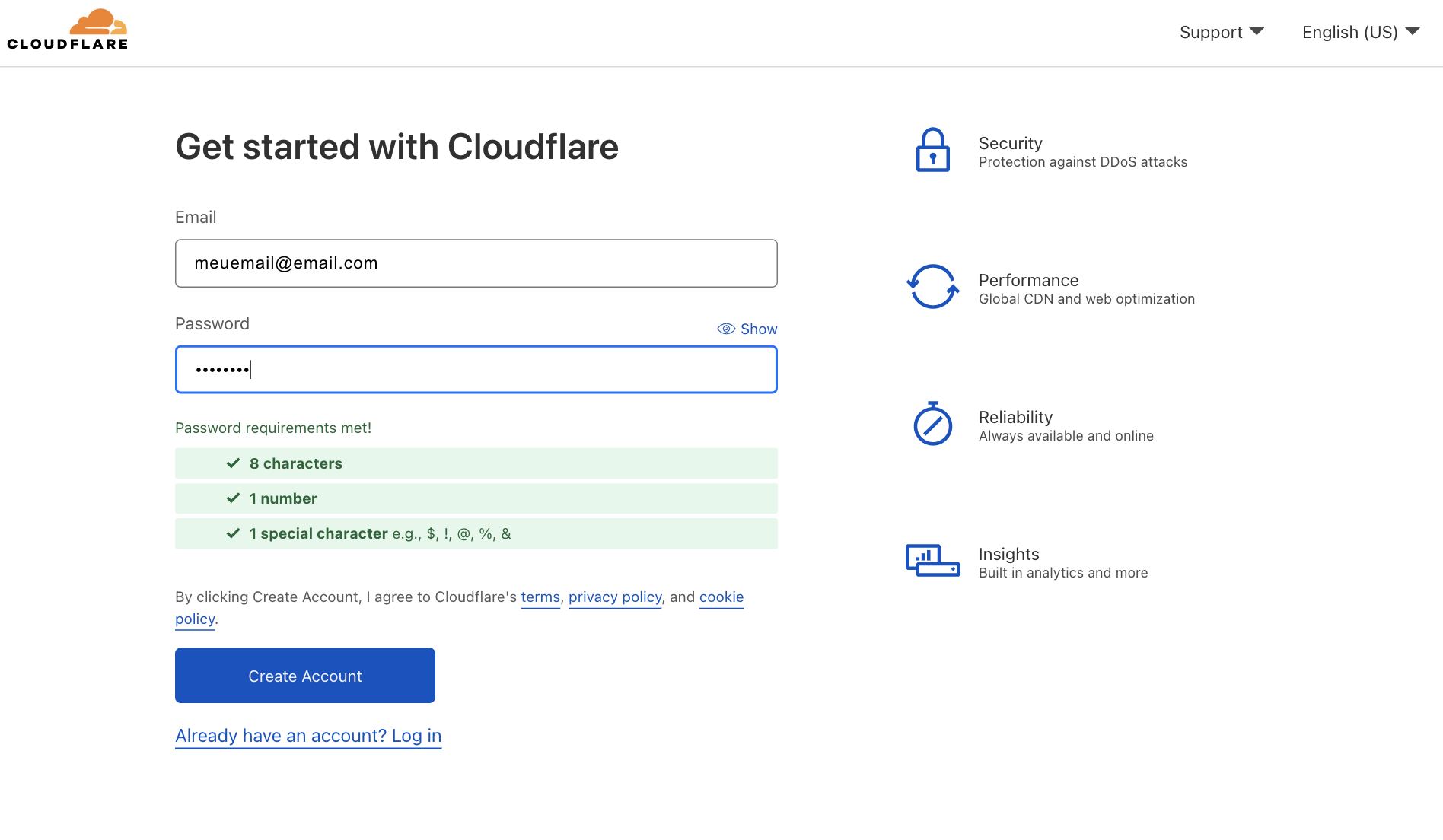 Preencha os campos com o seu e-mail e crie uma senha para sua conta cloudflare.
Preencha os campos com o seu e-mail e crie uma senha para sua conta cloudflare.
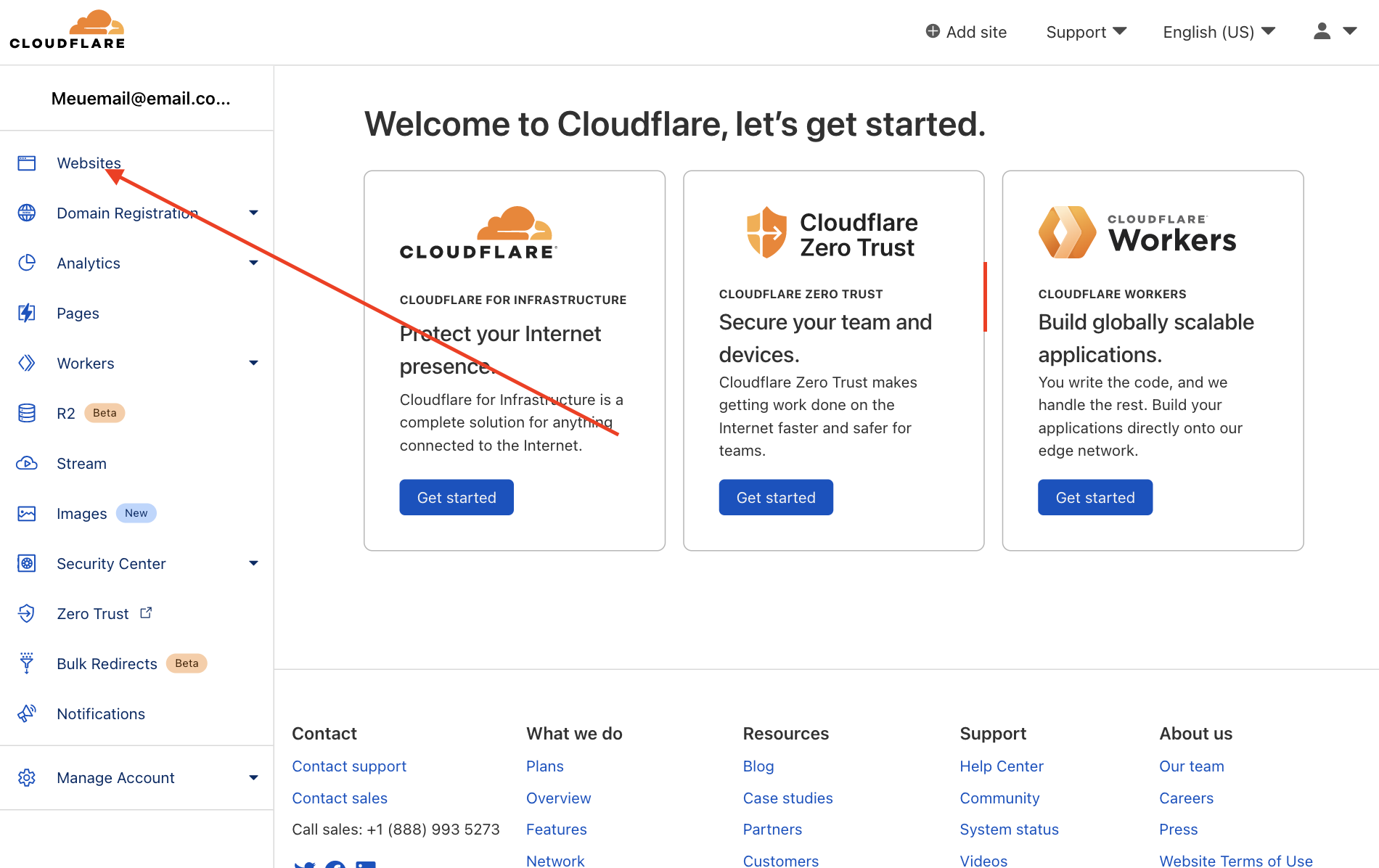 No primeiro acesso clique no menu Website.
No primeiro acesso clique no menu Website.
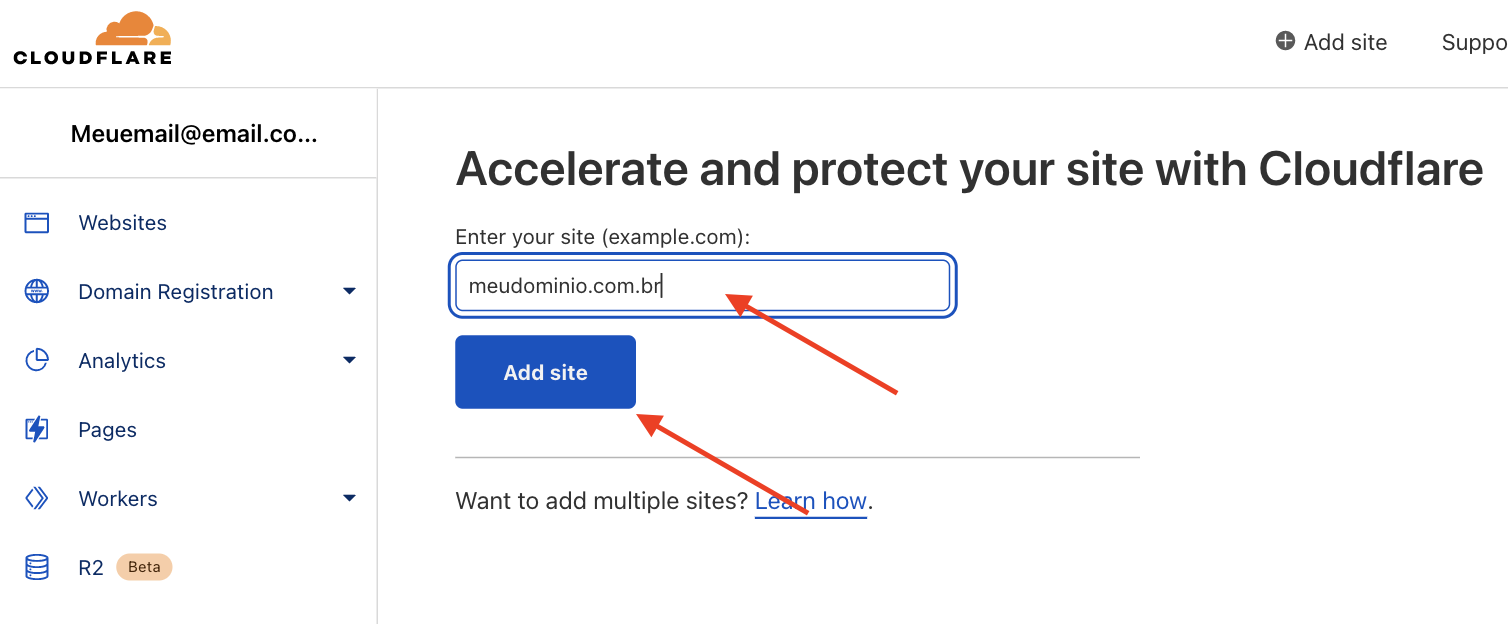 Adicione no campo o nome do seu dominio sem o wwww e clique no botão “Add site”.
Adicione no campo o nome do seu dominio sem o wwww e clique no botão “Add site”.
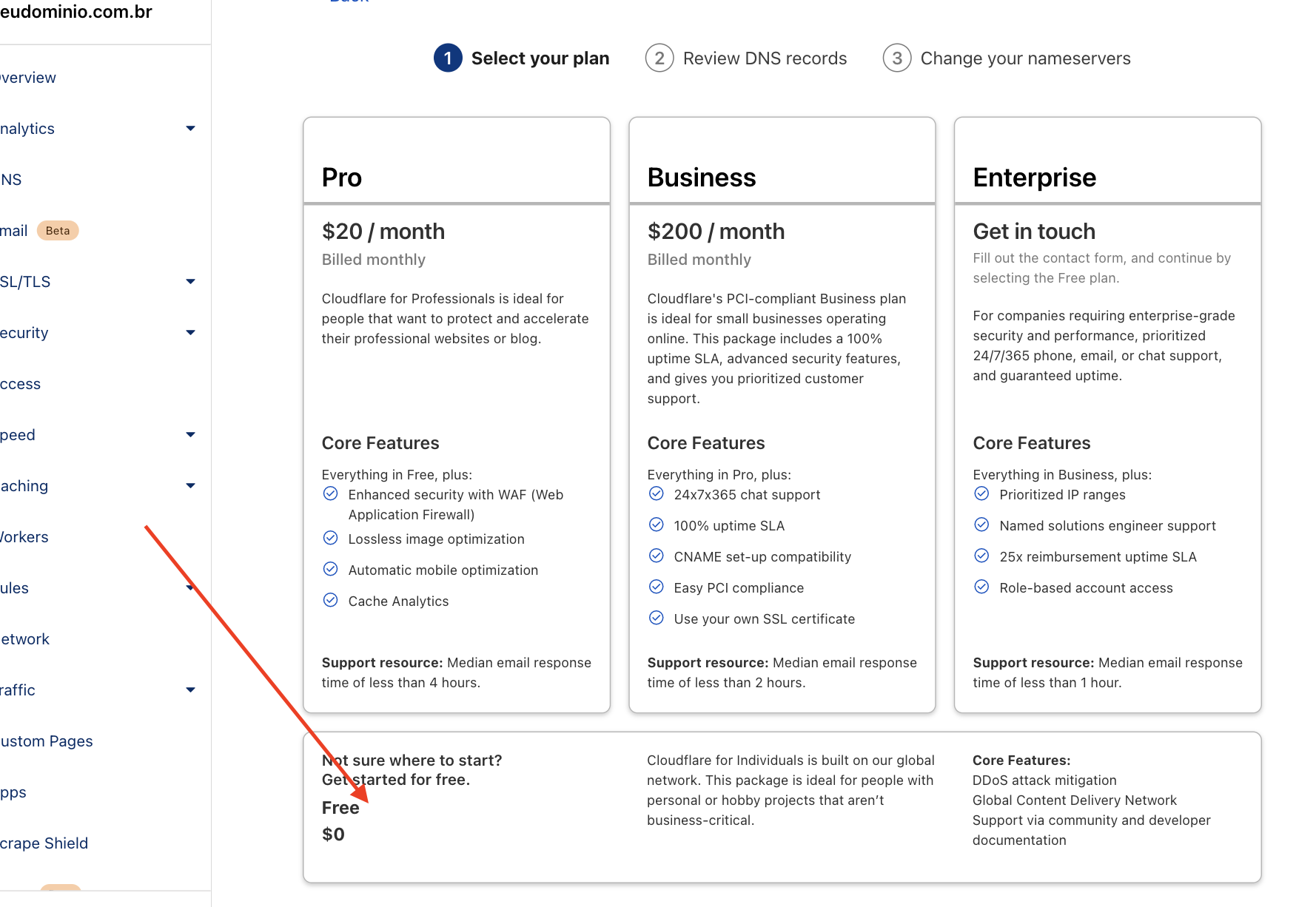 Selecione a opção de plano gratuito.
Selecione a opção de plano gratuito.
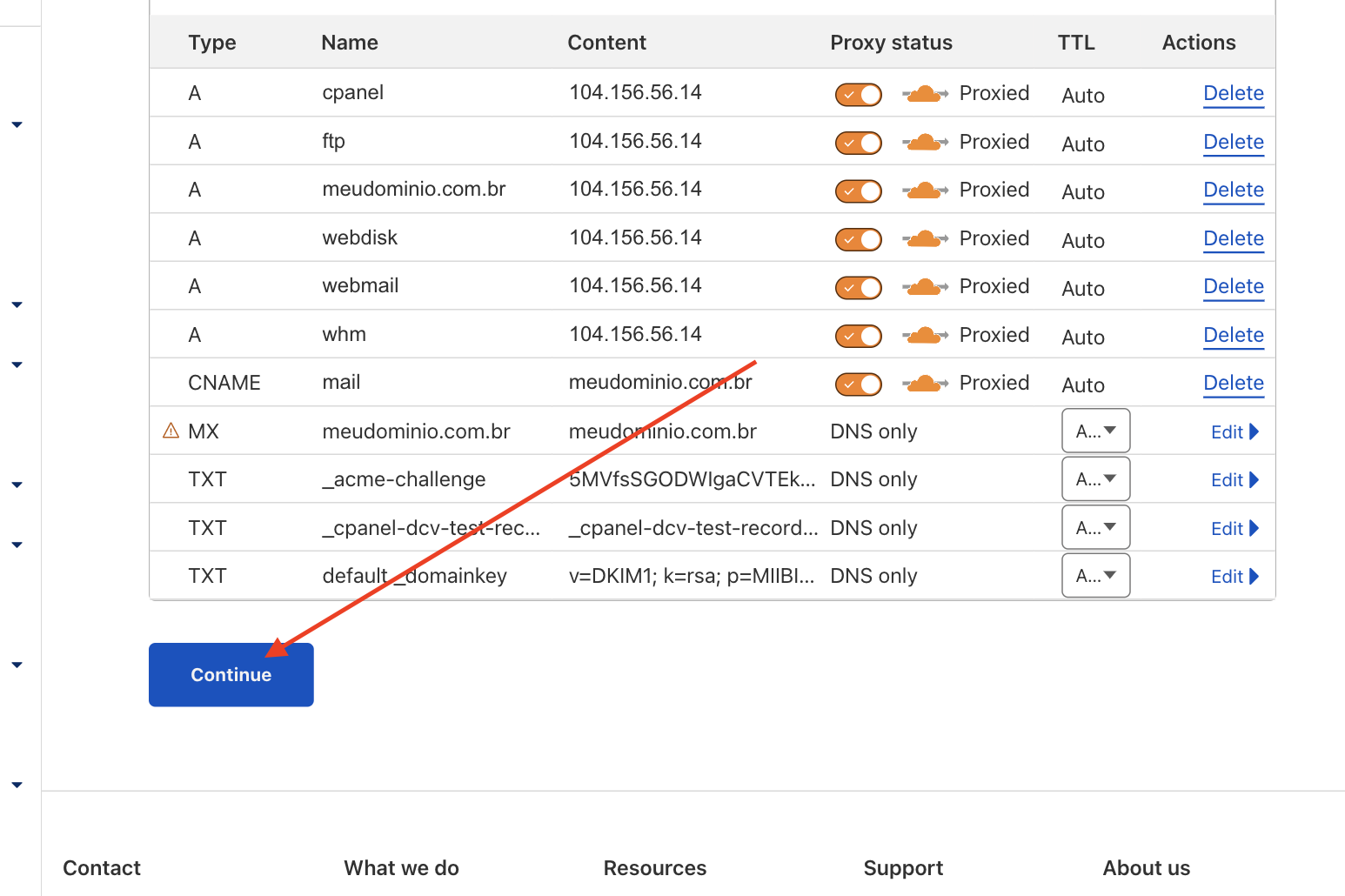 Após a seleção do plano a cloudflare deve realizar uma busca pelos apontamentos DNS que já existem no seu dominio, aguarde e em seguida clique no botão continuar.
Após a seleção do plano a cloudflare deve realizar uma busca pelos apontamentos DNS que já existem no seu dominio, aguarde e em seguida clique no botão continuar.
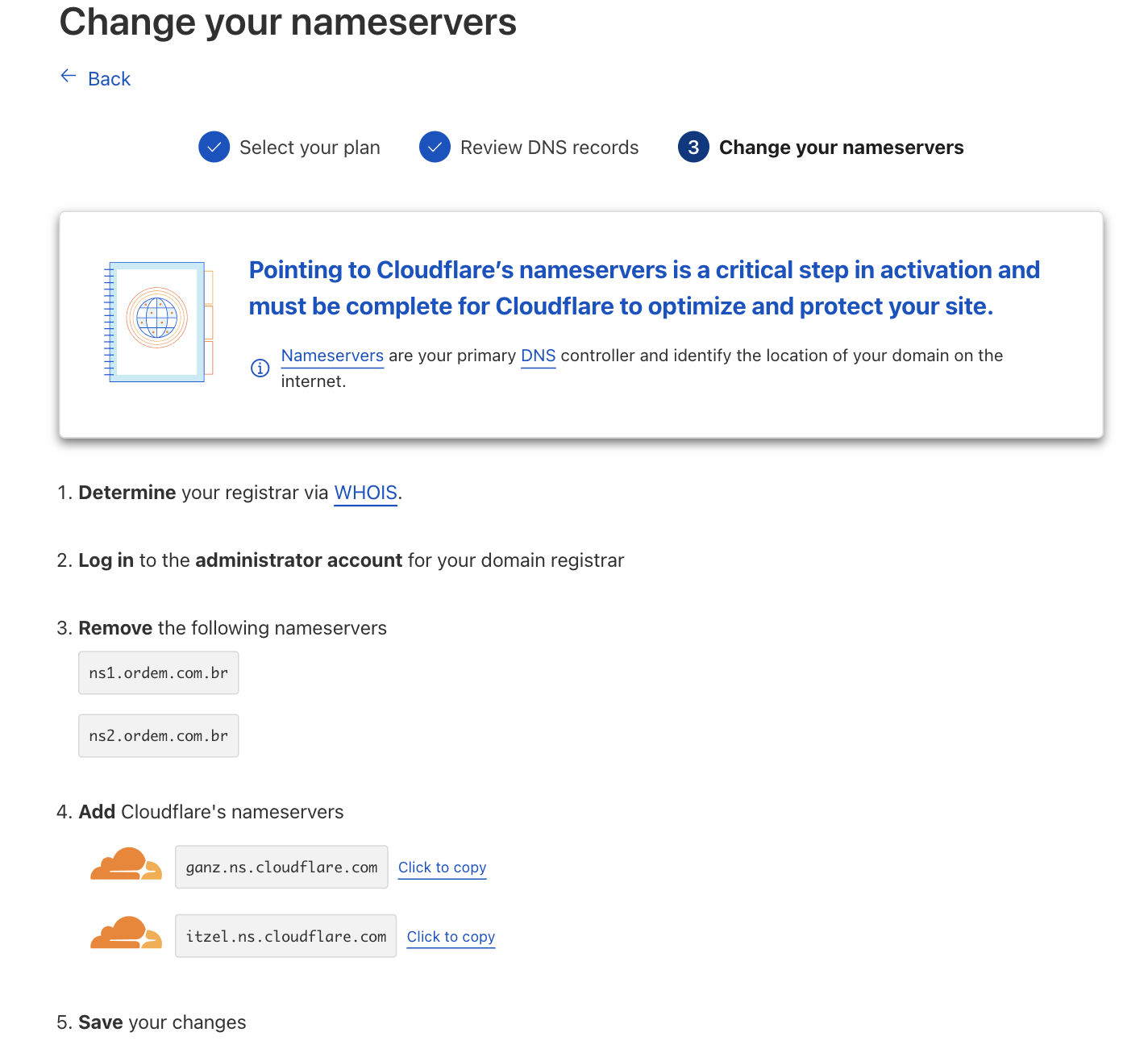 Nesta etapa a cloudflare vai exibir 2 servidores para você realizar o apontamento no Registro.br. Os servidores que iremos copiar do Cloudflare serão os do item 4.
Nesta etapa a cloudflare vai exibir 2 servidores para você realizar o apontamento no Registro.br. Os servidores que iremos copiar do Cloudflare serão os do item 4.
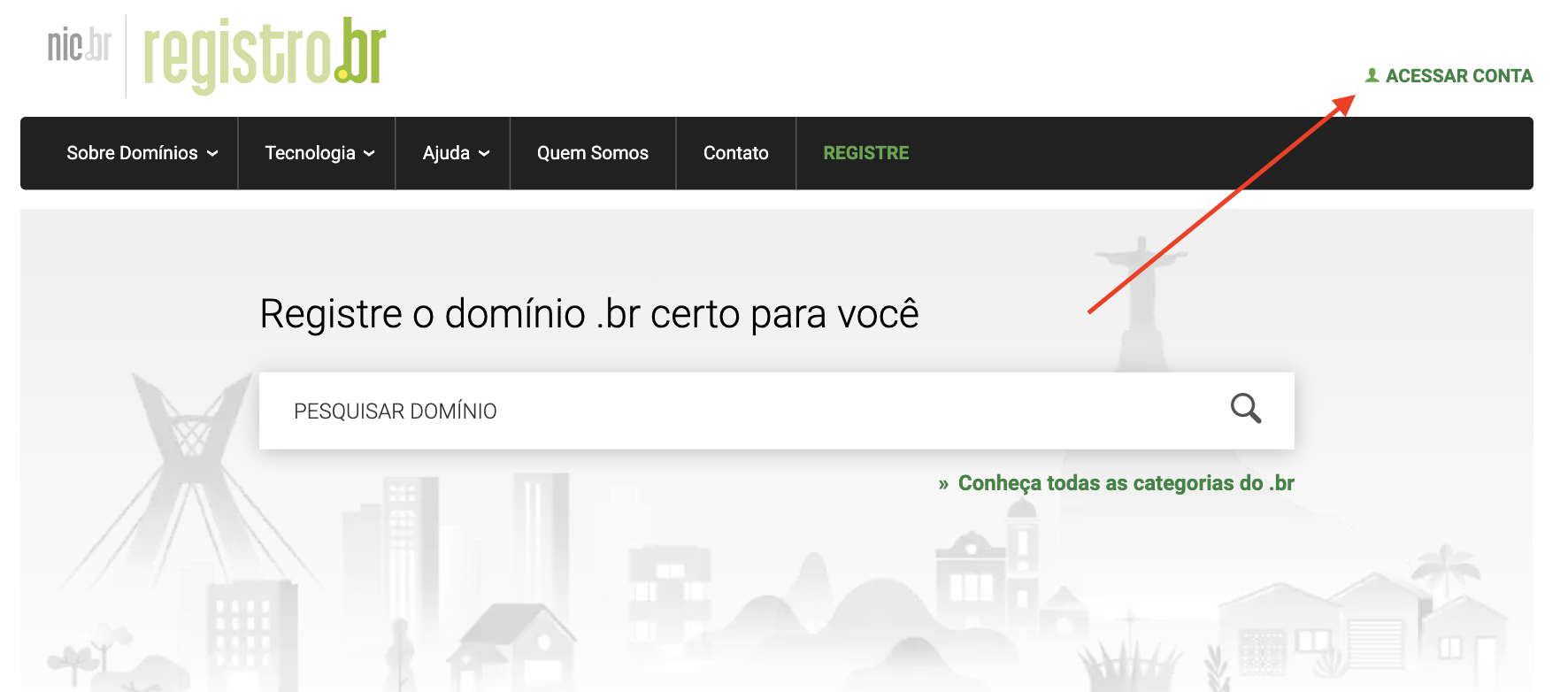 Acesse a sua conta do registro br. Caso tenha comprado o seu dominio em outro serviço basta acessar o serviço.
Acesse a sua conta do registro br. Caso tenha comprado o seu dominio em outro serviço basta acessar o serviço.
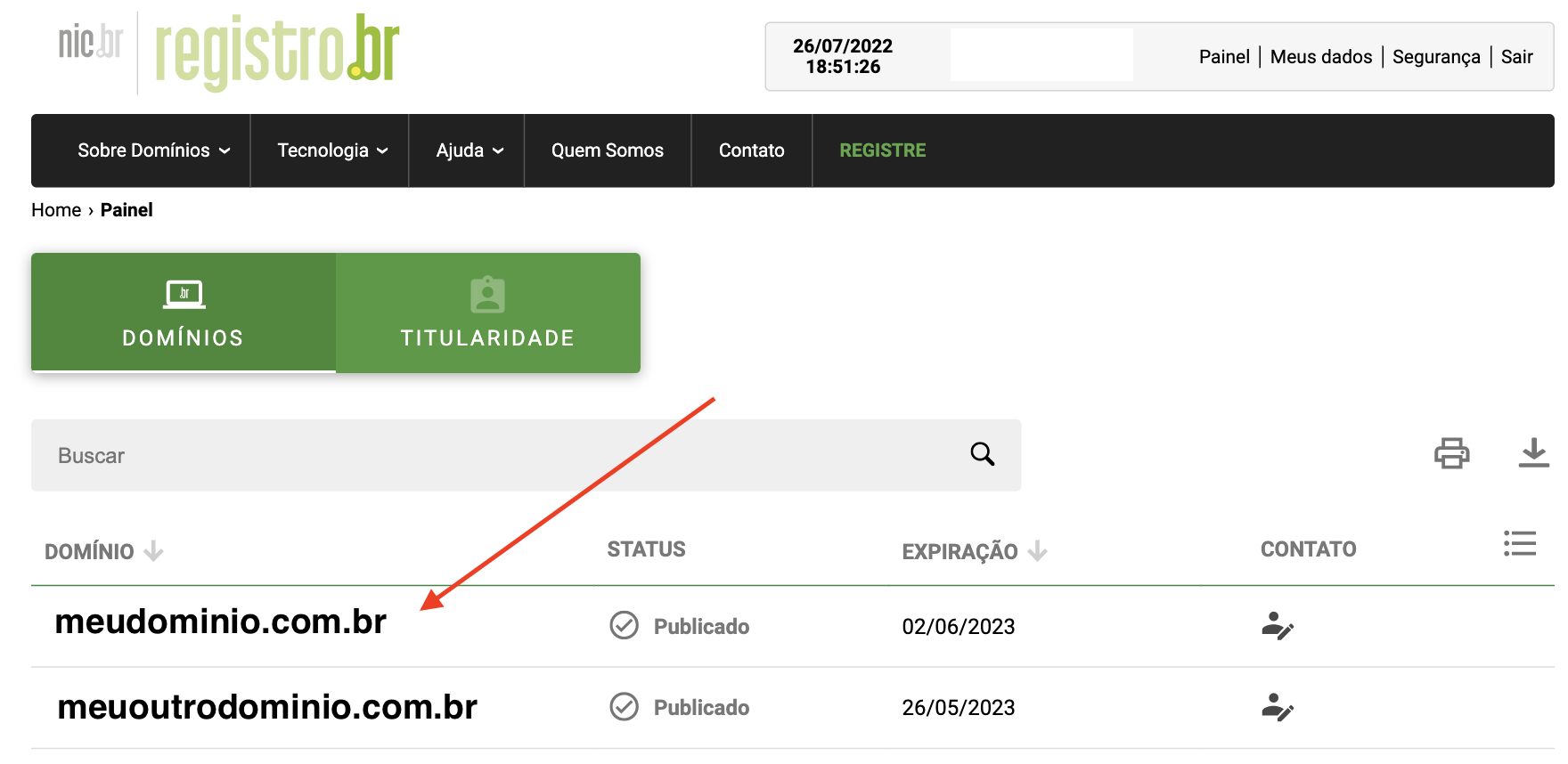 Após ter acesso a sua conta selecione o dominio que deseja fazer o apontamento.
Após ter acesso a sua conta selecione o dominio que deseja fazer o apontamento.
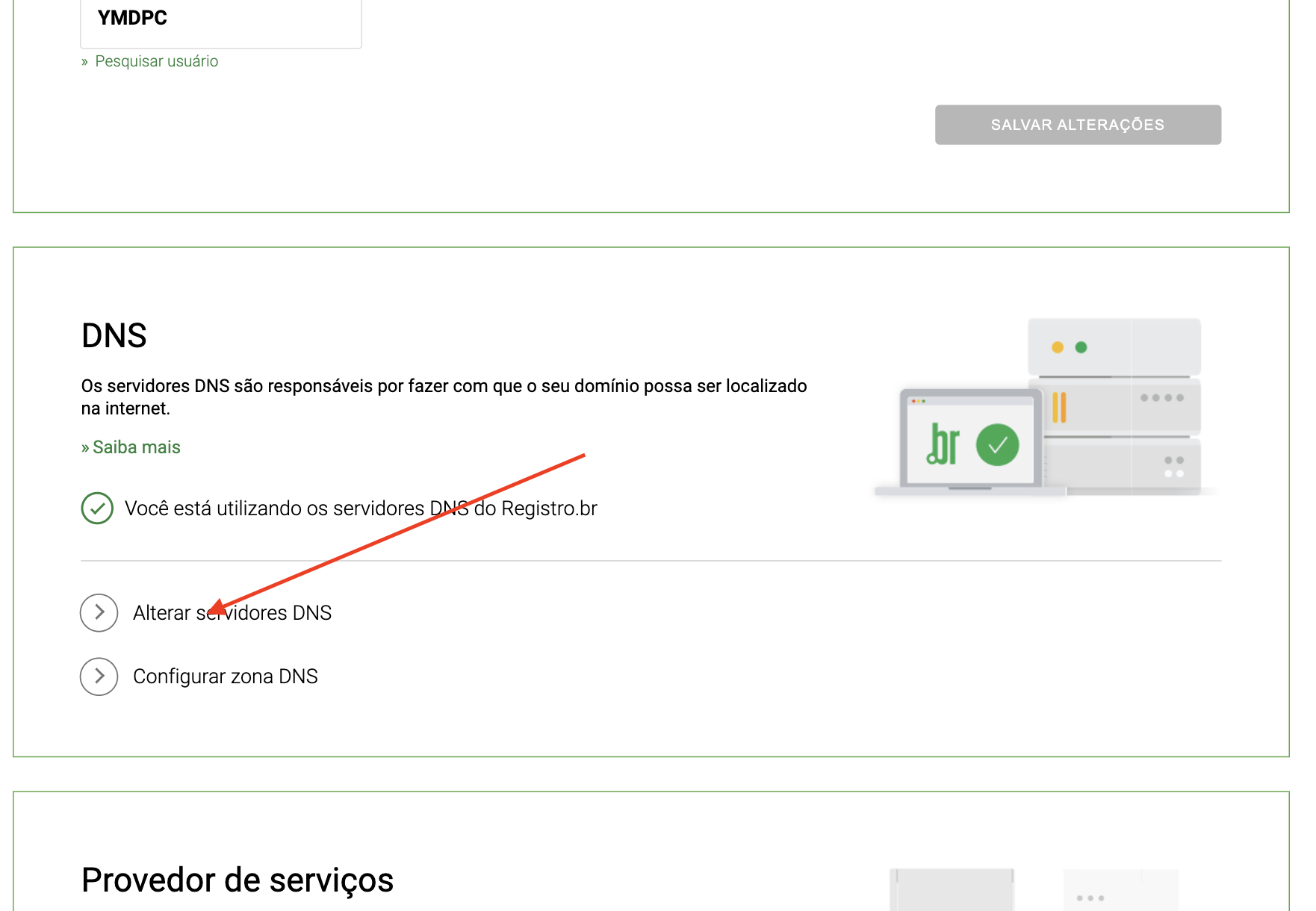 Role até encontrar a sessão de DNS e clique em alterar servidores DNS.
Role até encontrar a sessão de DNS e clique em alterar servidores DNS.
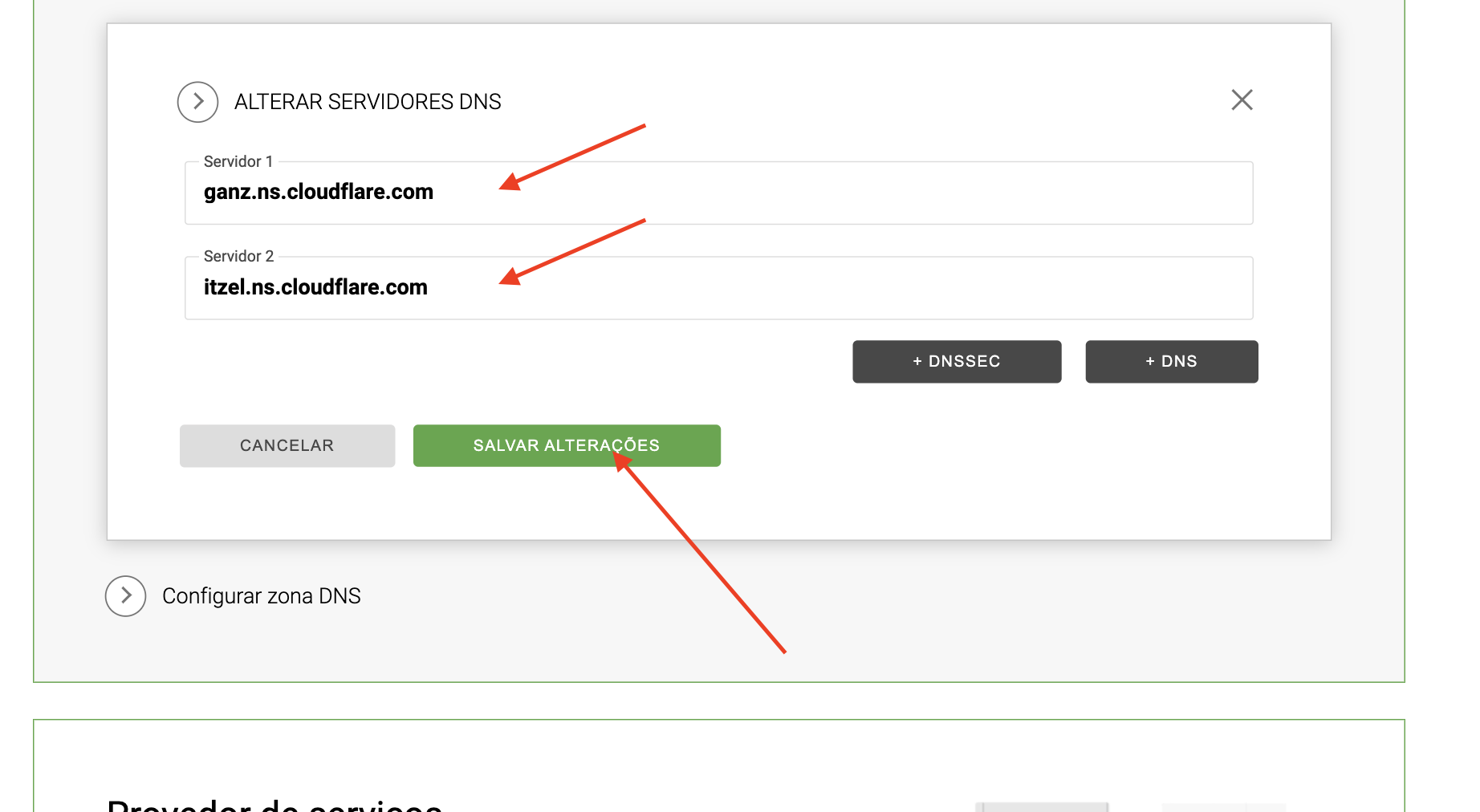 Preencha os campos com os servidores exibidos no Cloudflare na sessão 4 (SERVERNAMES).
Preencha os campos com os servidores exibidos no Cloudflare na sessão 4 (SERVERNAMES).
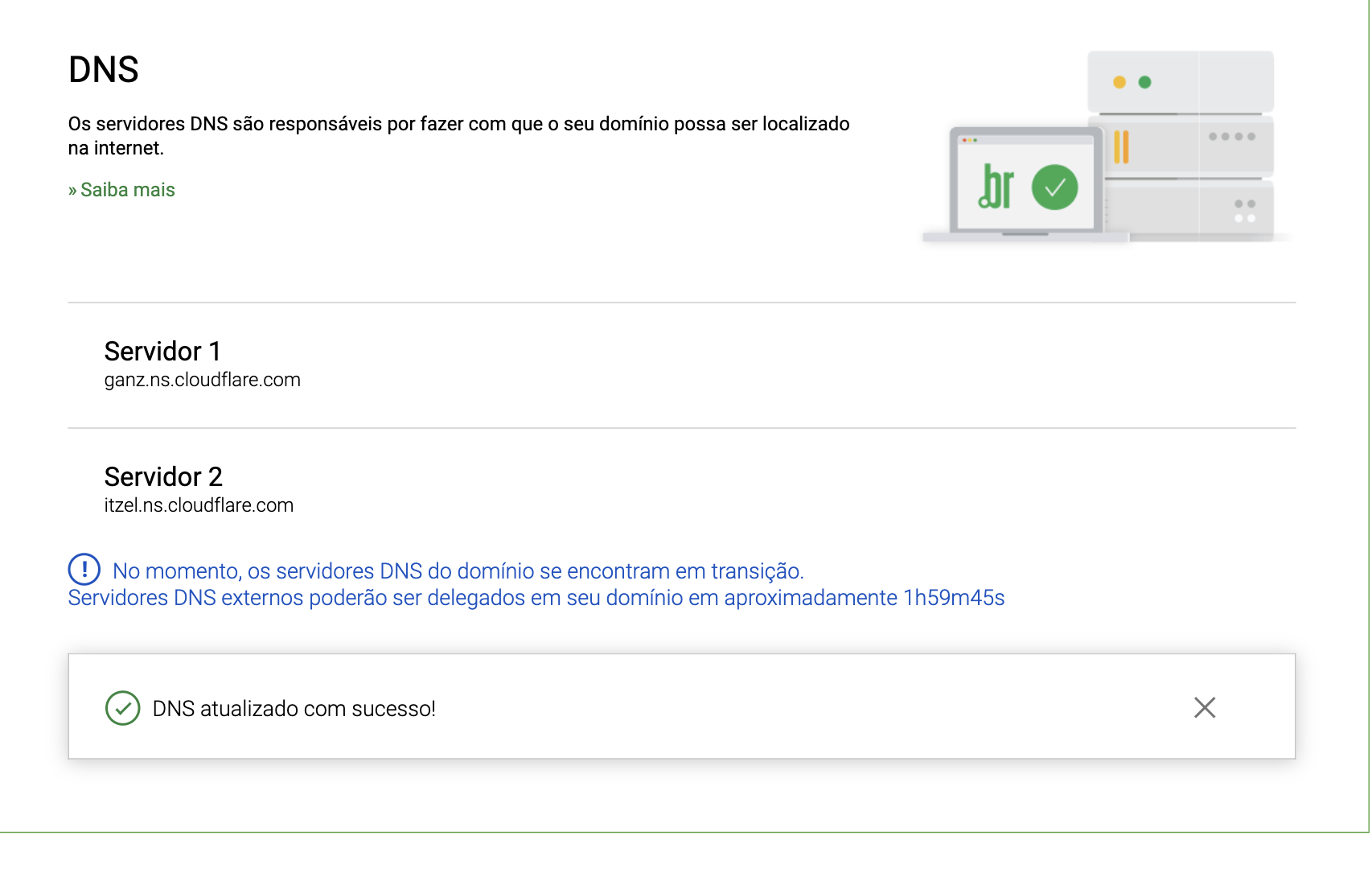 Após salvar, deverá aparecer uma mensagem de que os servidores estão em transição. Em média, leva até 2h para que o apontamento conclua a mudança para os servidores da Cloudflare. Após feito isso, pode fechar a janela do Registro.br, iremos seguir configurando agora apenas na Cloudflare.
Após salvar, deverá aparecer uma mensagem de que os servidores estão em transição. Em média, leva até 2h para que o apontamento conclua a mudança para os servidores da Cloudflare. Após feito isso, pode fechar a janela do Registro.br, iremos seguir configurando agora apenas na Cloudflare.
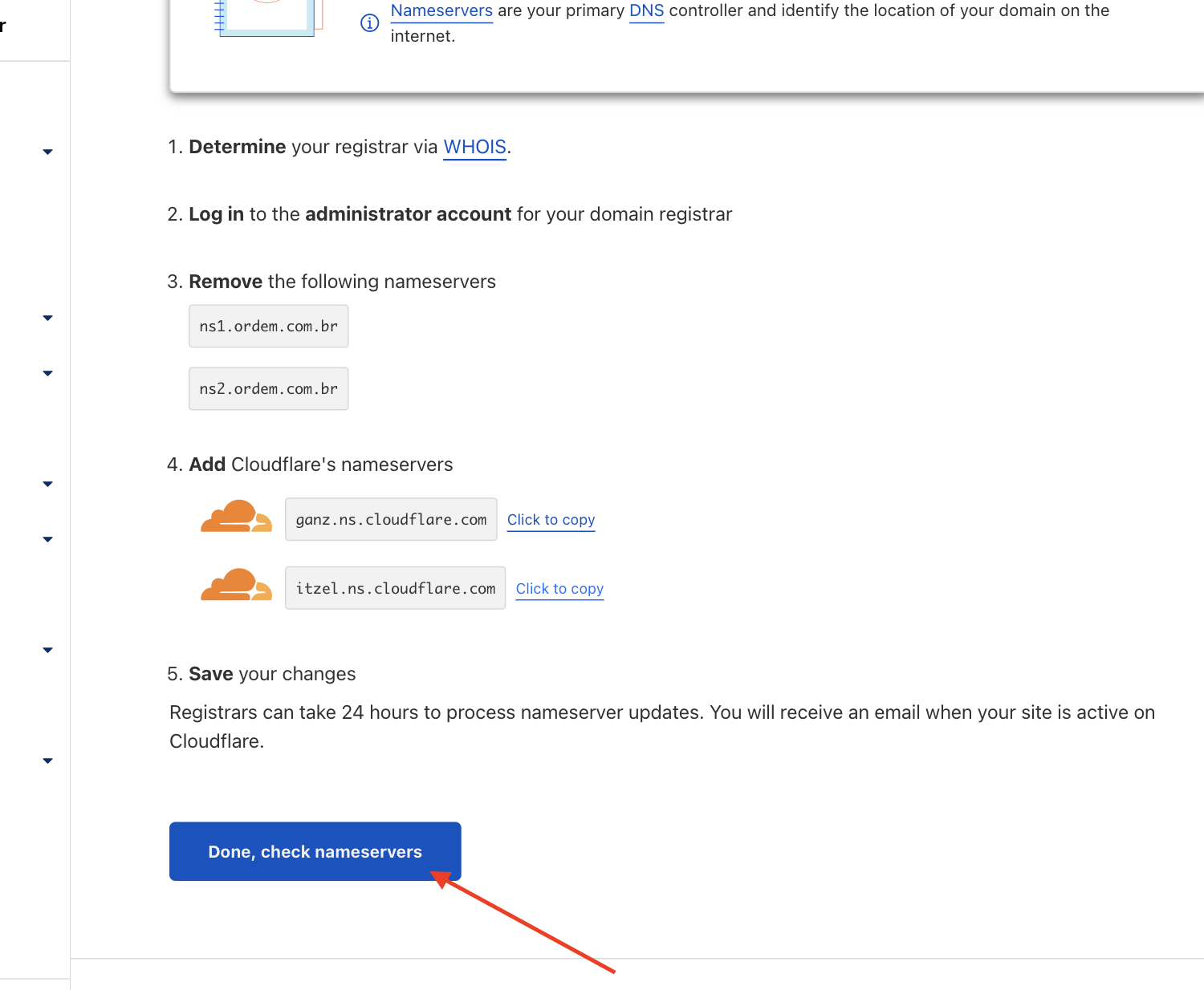 Voltando para a Cloudflare, clique no botão abaixo para fazer a verificação dos servidores de DNS. Caso você tenha fechado essa janela anteriormente, não se preocupe, essa verificação será realizada automaticamente após algum tempo pela Cloudflare.
Voltando para a Cloudflare, clique no botão abaixo para fazer a verificação dos servidores de DNS. Caso você tenha fechado essa janela anteriormente, não se preocupe, essa verificação será realizada automaticamente após algum tempo pela Cloudflare.
 Clique no menu DNS
Clique no menu DNS
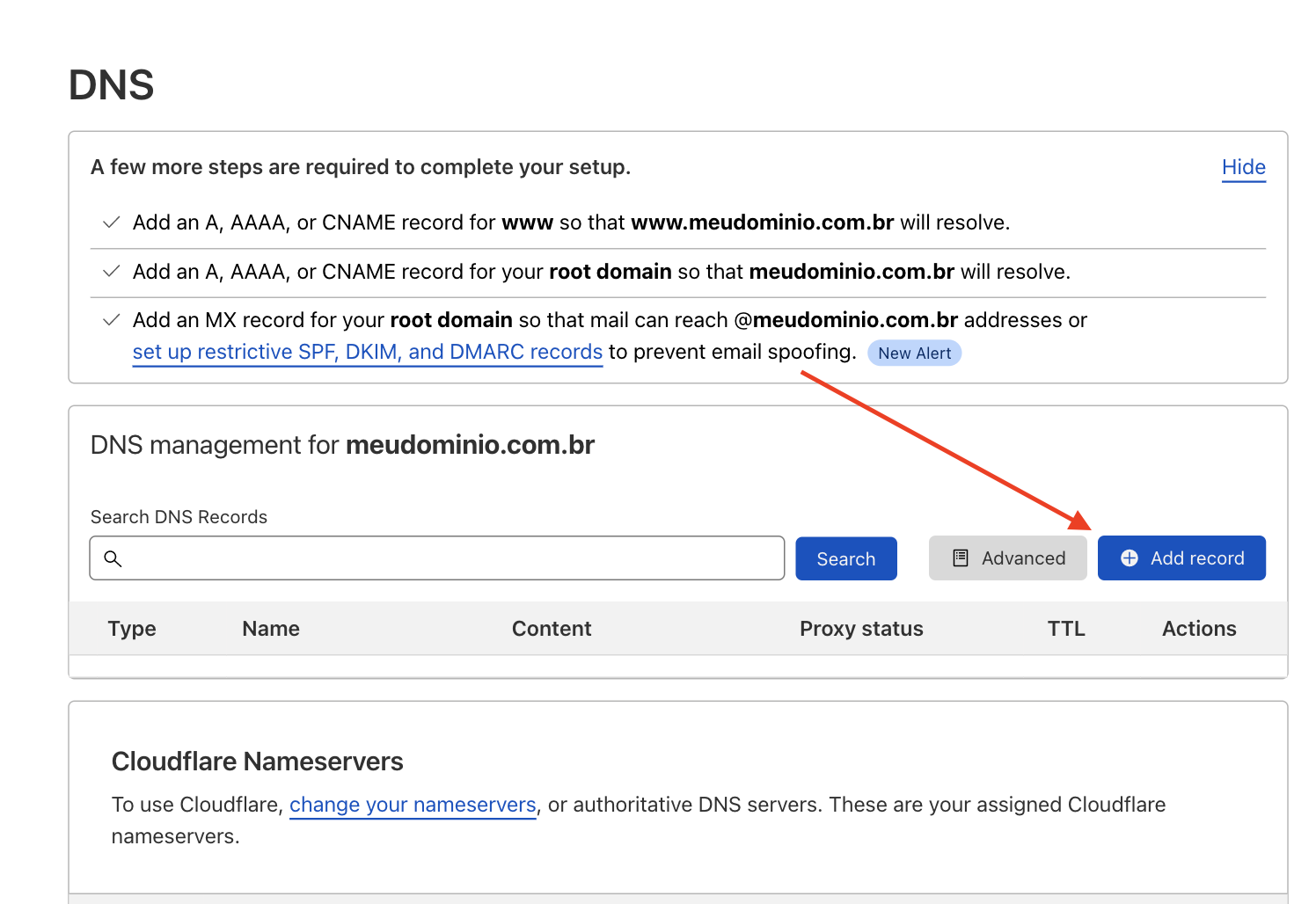 Clique no botão Add record em azul
Clique no botão Add record em azul
 Preencha os campos:
TYPE: CNAME
NAME: wwww
TARGET: loja.deliverycolaborativo.com
PROXY: auto
TTL: auto
e clique no botão para adicionar o apontamento.
Preencha os campos:
TYPE: CNAME
NAME: wwww
TARGET: loja.deliverycolaborativo.com
PROXY: auto
TTL: auto
e clique no botão para adicionar o apontamento.
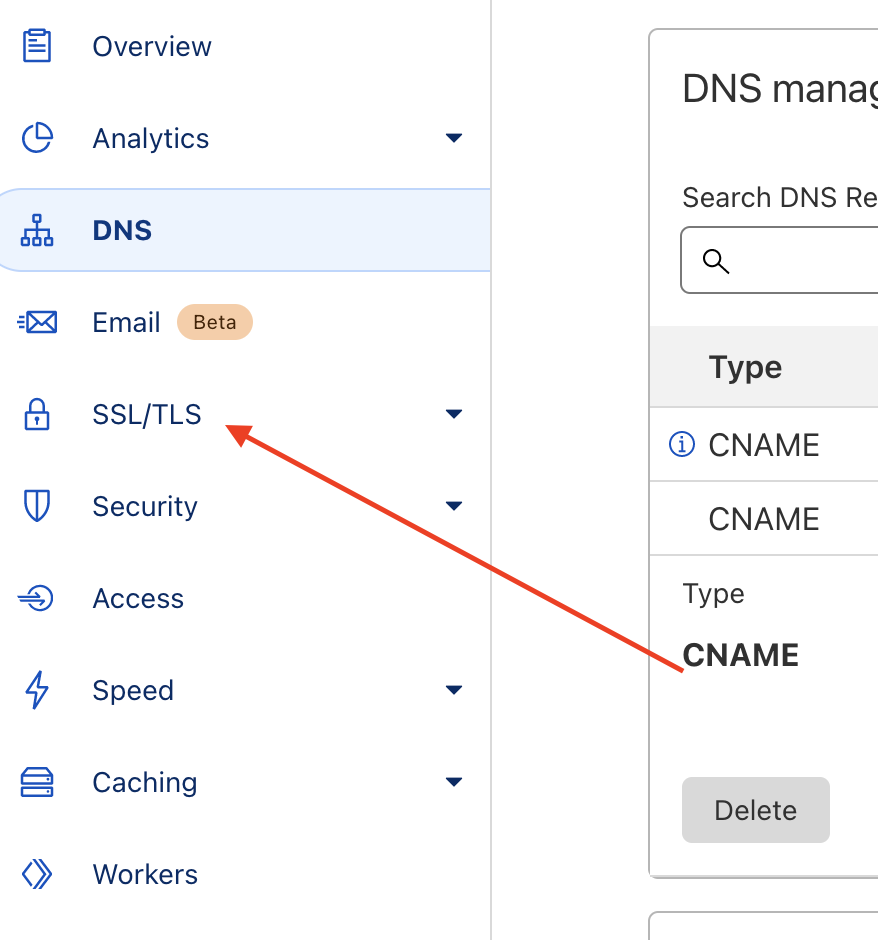 Clique no menu SSL.
Clique no menu SSL.
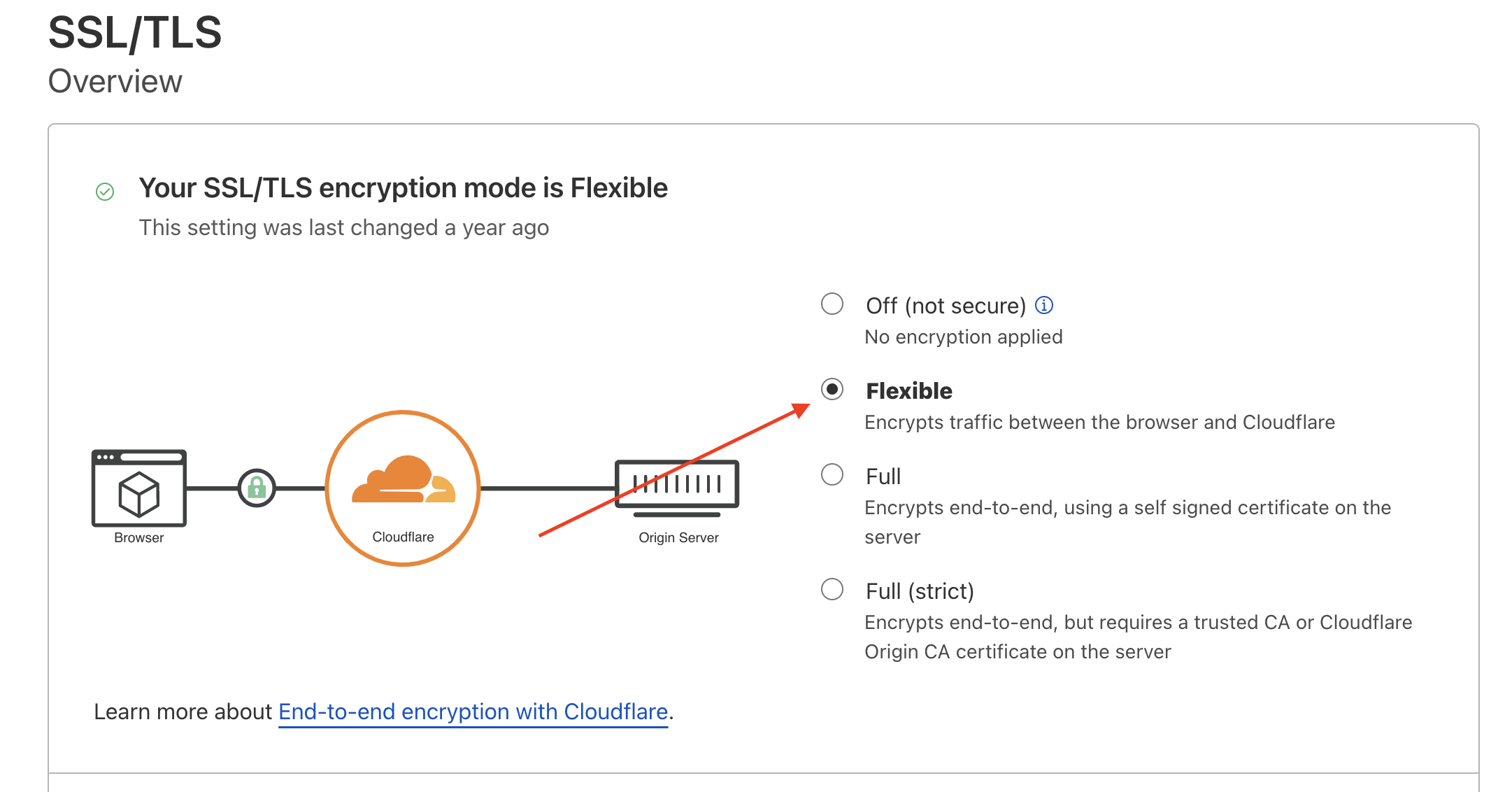 Marque a opção flexivel.
Marque a opção flexivel.
 No AppCollaborative, vá no menu Delivery -> Configurações
No AppCollaborative, vá no menu Delivery -> Configurações
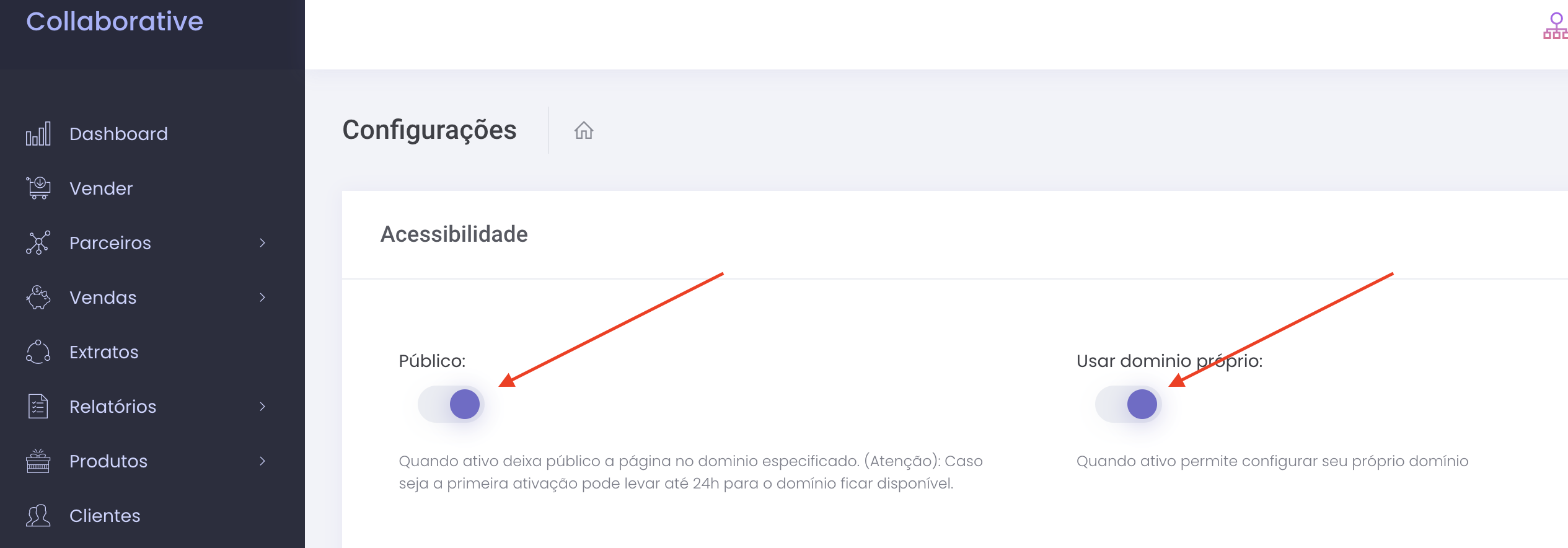 Marque a opção usar dominio próprio e público.
Marque a opção usar dominio próprio e público.
 Informe no campo de dominio o seu dominio começando com www.
Informe no campo de dominio o seu dominio começando com www.
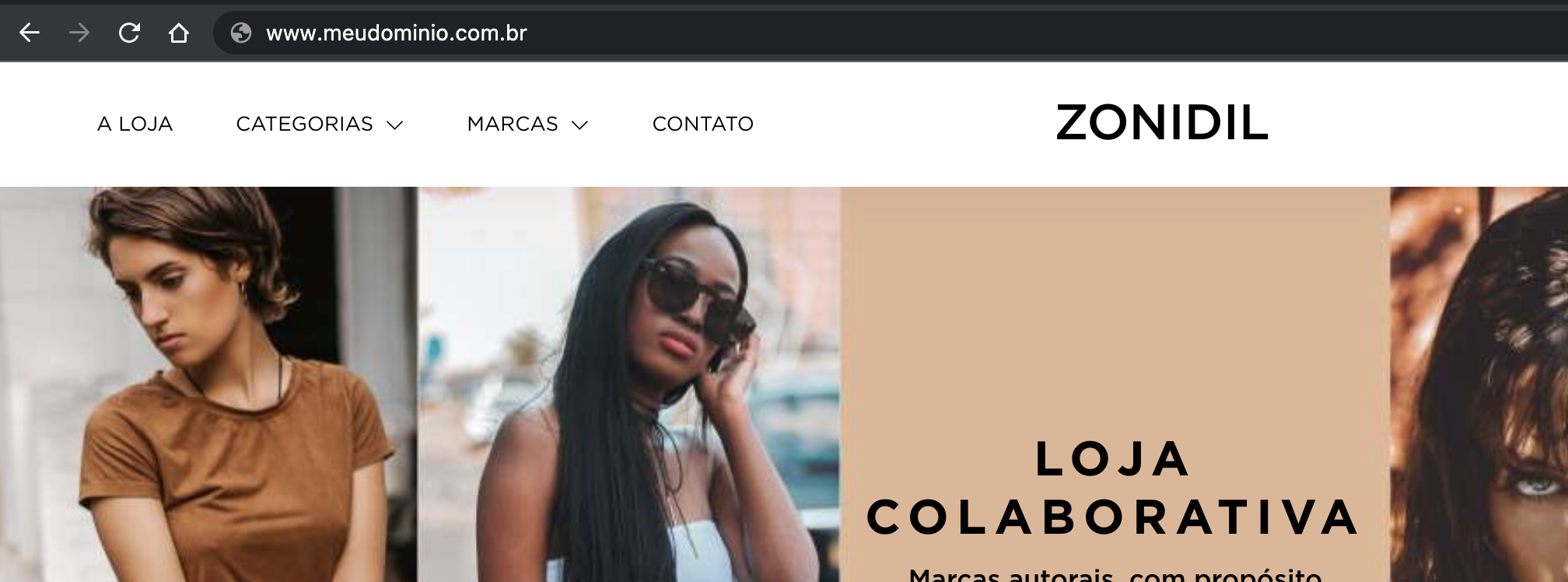 Nesse ponto, se você acessar o seu dominio numa nova aba no seu navegador é possível que ele já esteja funcionando com o ecommerce pronto do AppCollaborative.
Nesse ponto, se você acessar o seu dominio numa nova aba no seu navegador é possível que ele já esteja funcionando com o ecommerce pronto do AppCollaborative.
Extra: Para fechar com chave de ouro, vamos fazer uma ultima configuração na Cloudflare para permitir que caso alguém acesse o seu site sem o wwww ele faça o redirecionamento automático.
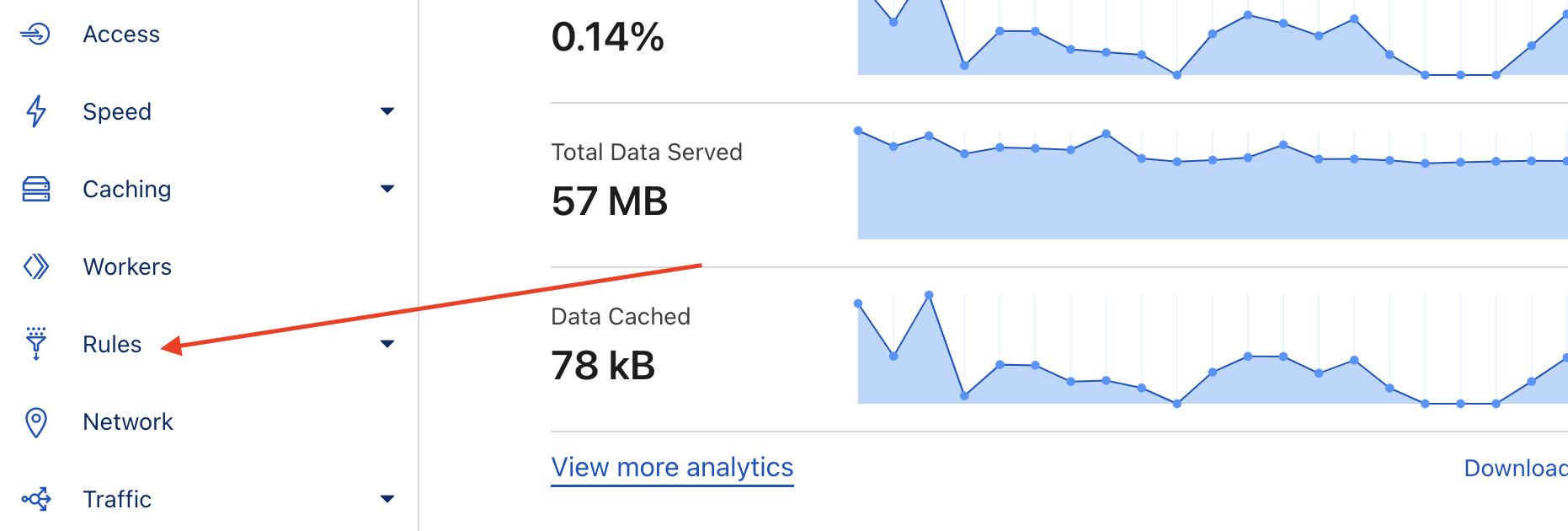 No Cloudflare selecione o menu Rules (Regras).
No Cloudflare selecione o menu Rules (Regras).
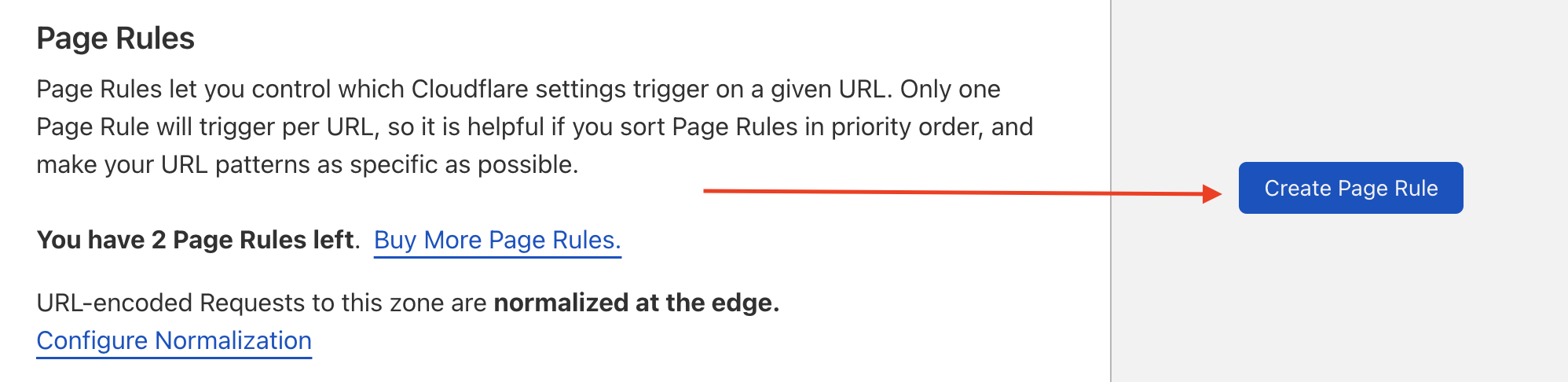 Clique no botão azul, create page rule.
Clique no botão azul, create page rule.
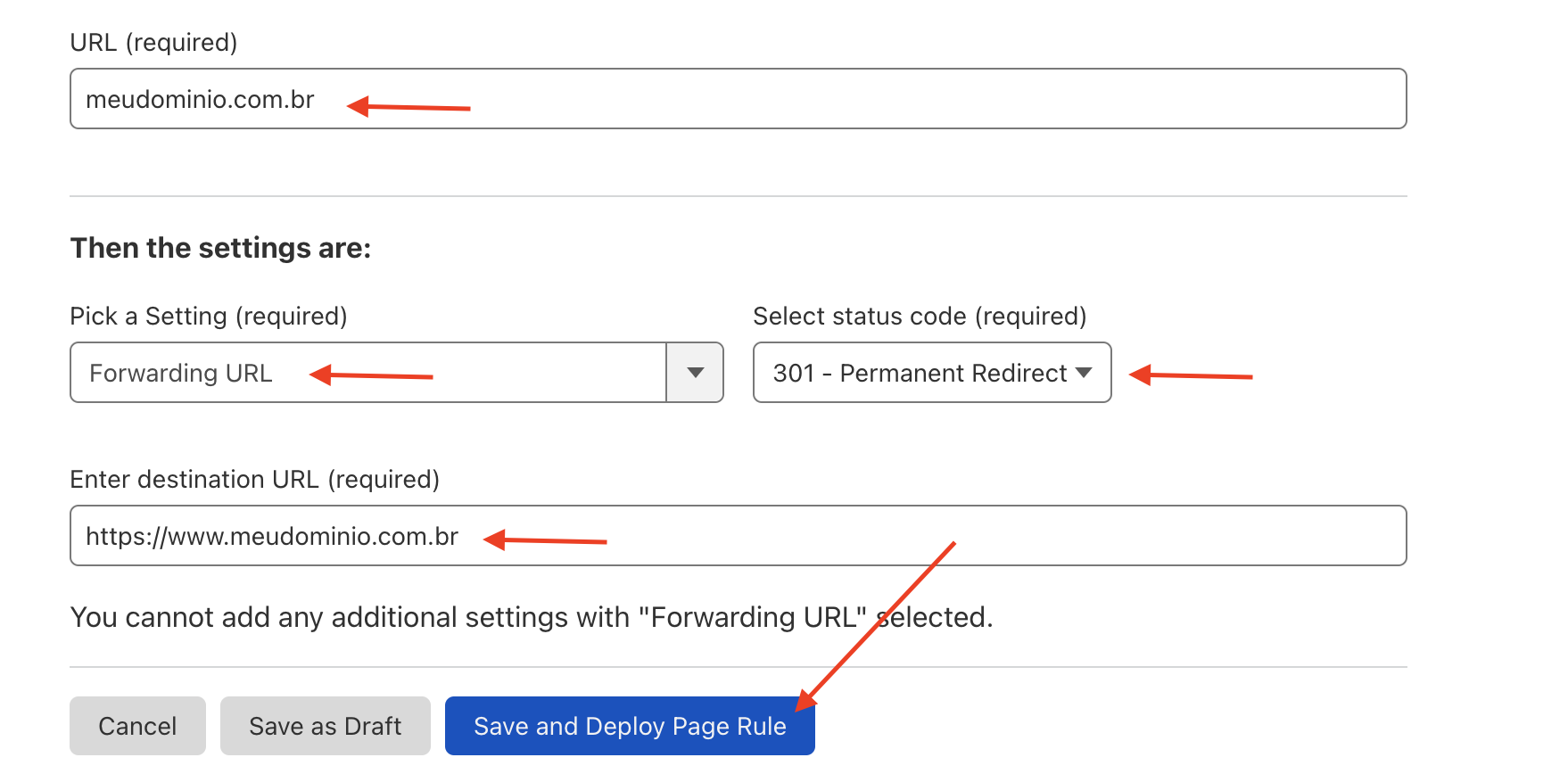 Preencha os campos:
URL: informe o seu dominio sem o www (exemplo: meudominio.com.br)
Pick a setting: Forwarding URL (redirecionamento de URL)
Status code: 301
Destination URL: escreva o destino completo com www (exemplo: https://www.meudominio.com.br)
Preencha os campos:
URL: informe o seu dominio sem o www (exemplo: meudominio.com.br)
Pick a setting: Forwarding URL (redirecionamento de URL)
Status code: 301
Destination URL: escreva o destino completo com www (exemplo: https://www.meudominio.com.br)
Por ultimo clique no botão azul Save and deploy (salvar e carregar).
Artigos relacionados
comments powered by Disqus